雖然打從 Solidwork 2001版就開始一直用到現在,但也沒有多強,最多就是比較熟。比較熟的原因,當然就是用的比較多,工作效率會高些。我在工作中會有用到一些小技巧,這些小技巧可能是要用的時候找不到,但挺好用的。
比如說,這次要介紹的,怎麼在Solidwork工程圖中,隱藏表格列或表格欄。
相信在 excle中,大家都已經會用隱藏儲存格的功能。只要在列或欄上,按滑鼠右鍵,就可以隱藏。
但怎麼在Solidwork工程圖中,隱藏表格列或表格欄,你可能會發現,不管我們怎麼按滑鼠右鍵,就是找不到隱藏的選項。因為 solidworks把隱藏列或欄的功能,做成一個小小的圖示。一不小心就會忽略過它。
只要我們任點一個儲存格,就會跳出表格工具列,隱藏的功能就藏在這一個小圖示。
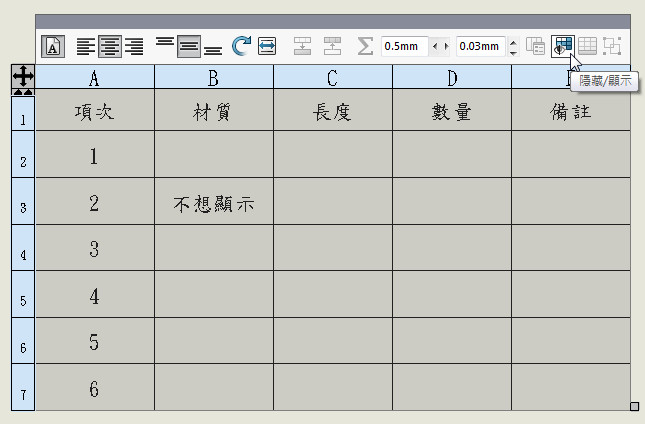
這個隱藏的按鈕按下去之後,會發現我們滑鼠鼠標的圖示已經不同了,變成一個眼睛打斜線的樣子。這個時候,我們再去點要隱藏的列或是欄,被選擇的列或是欄,就會反藍顯示。接著我們再工程圖空白的地方點一下滑鼠左鍵,就會把這些列以及欄給隱藏起來。
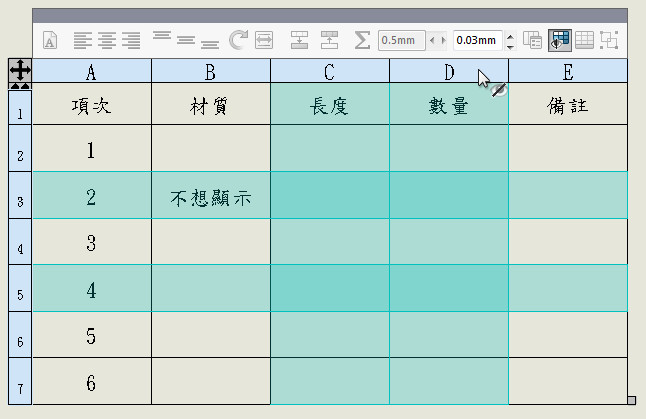
隱藏後的樣子像下圖這樣。
至於要怎麼回復顯示呢,同樣的步驟再做一次就可以。我們同樣的去點隱藏表格的圖示。

再點一下要回復的列或欄,看到表格沒有反藍顯示的話,就代表是顯示的情形。
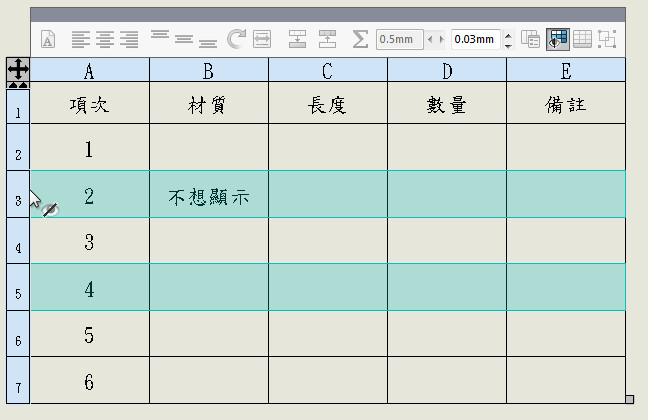
除了這次介紹的,怎麼在Solidwork工程圖中,隱藏表格列或表格欄以外,之前也有介紹過一些 solidwork在操作上的小技巧,給大家列在下頭,有興趣的朋友可以參考一下。
怎麼在Solidworks的細部放大圖中標示直徑大小
怎麼在Solidworks工程圖中,用注解來標示尺寸的公差.
利用結合參考,讓螺絲可以在 Solidworks組合件中,自己對準軸心
Solidworks小技巧-善用模型組態,讓一個零件可以表達多個零件